Rumus If Di Excel
 Fungsi Ifs Excel Rumus If Dengan Banyak Kondisi Fungsi Excel
Fungsi Ifs Excel Rumus If Dengan Banyak Kondisi Fungsi Excel
Rumus IF Excel Ganda, Tunggal, dan Contoh Cara Menggunakan IF
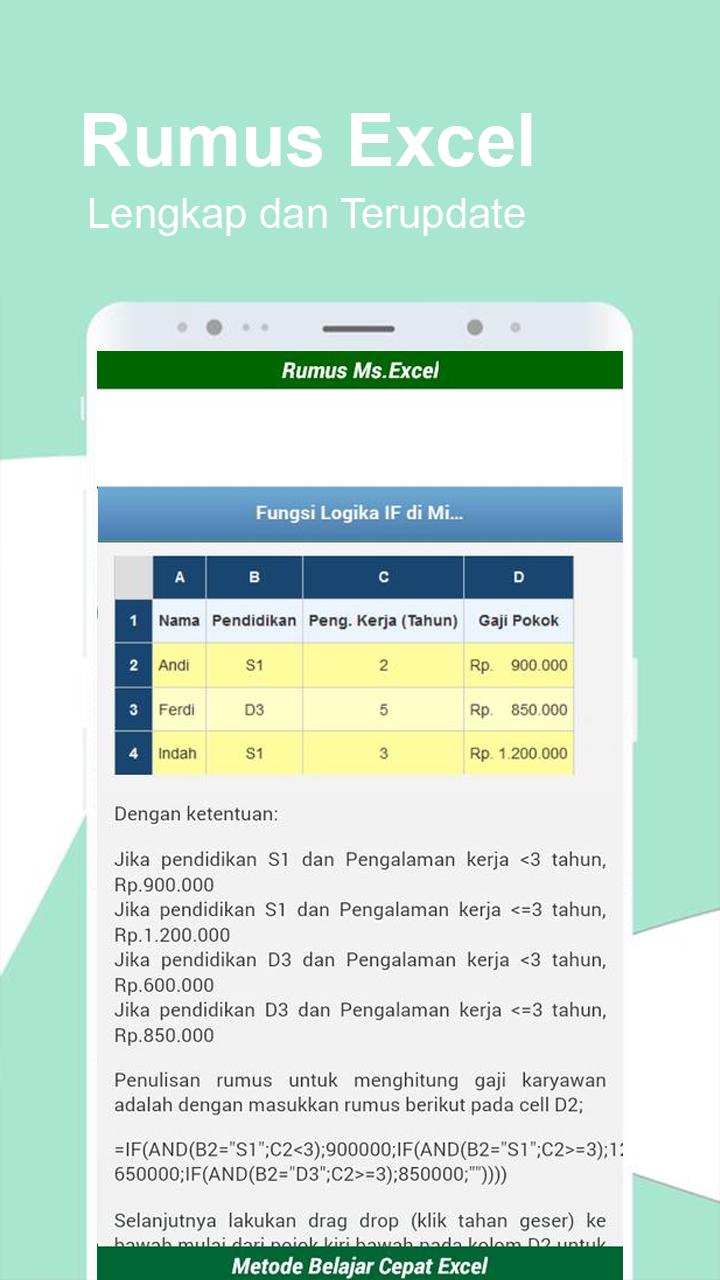
Rumus.co.id – Pada kesempatan kali ini kita akan membahas tentang rumus if pada excel dan pada pembahasan sebelum nya kita telah membahas soal kumpulan rumus excel lengkap, salah satunya adalah rumus IF. Maka saat ini kita akan membahas lebih detail tentan rumus if di excel 2007, 2010, dan 2016.
PENGERTIAN FUNGSI IF PADA EXCEL
Fungsi IF atau Rumus IF ialah salah satu fungsi dari Excel dalam kategori atau kelompok logical yang sering digunakan untuk melakukan uji logika tertentu pada rumus microsoft excel.
Fungsi Excel IF akan menghasilkan suatu nilai tertentu, jika kondisi yang kita tentukan untuk di evaluasi terpenuhi maka (TRUE) dan akan menghasilkan nilai lain nya dan apabila uji logika atau kondisi itu tidak terpenuhi maka (FALSE).
Dengan kata lain fungsi IF pada excel ini akan melakukan evaluasi terhadap uji logika tertentu, kemudian menghasilkan nilai ( TRUE ) atau ( FALSE ). Nilai TRUE merupakan sebuah nilai dimana kondisi tersebut terpenuhi atau benar dan nilai FALSE merupakan nilai untuk kondisi yang tidak terpenuhi atau salah.
TRUE = Benar ( Kondisi terpenuhi atau benar ).
FALSE = Salah ( Kondisi tidak terpenuhi atau salah ).
Untuk melakukan uji logika ini, fungsi if pada excel biasa nya kita menggunakan operator perbandingan pada excel. Yakni menggunakan operator =, >, >= , < dan <= dan yang lain.
Oleh sebab itu sebelum kita lebih jauh mempelajari fungsi logika ini ada baik nya kawan – kawan memahami terlebih dahulu tentang operator Excel yang sudah kita bahas sebelumnya.
Apabila kawan – kawan sudah cukup memahami tentang operator perhitungan di excel, maka selanjutnya kita akan belajar tentang bagaimana cara menggunakan rumus if pada excel.
CARA MENGGUNAKAN FUNGSI IF
Cara menggunakan fungsi excel IF atau rumus IF excel pada sebuah rumus atau formula excel yakni dengan mengikuti kaidah penulisan rumus berikut ini :
IF ( TesLogika, [ KondisiTerpenuhi ], [ KondisiTidakTerpenuhi ] ).
Dari rumus di atas dapat kita ketahui bahwa Fungsi IF pada excel memiliki 3 buah argumen, yakni :
- Tes logika = yang artinya argumen ini berisi ekspresi logika yang bisa di evaluasi ke dalam sebuah nilai ( TRUE ) atau ( FALSE ). Argumen ini juga merupakan kriteria acuan untuk menentukan sebuah nilai yang akan di hasilkan oleh rumus excel IF.
- Kondisi terpenuhi : yang artinya ( Opsional ) nilai yang ingin kita hasilkan, jika argumen tes logika mengevaluasi ke nilai ( TRUE ). Argumen ini merupakan sebuah nilai yang akan di hasilkan jika kondisi nya terpenuhi.
- Kondisi tidak terpenuhi : yang artinya ( Opsional ) nilai yang ingin kita hasilkan, jika argumen tes logika mengevaluasi ke nilai ( FALSE ). Argumen ini merupakan sebuah nilai yang jika hasil tes logika nya tidak terpenuhi.
Artinya tanda operator perhitungan pada excel kami adalah tanda koma (,) pastikan anda mengecek terlebih dahulu sebelum praktek mencoba rumus if
CONTOH RUMUS IF EXCEL
Penggunaan fungsi IF pada rumus excel ini bisa digunakan secara tunggal, ganda dan bertingkat.
Maksud dari rumus IF ganda yakni kita dapat menggunakan fungsi IF bersarang atau memasukkan fungsi excel if ke dalam sebuah rumus if yang lainnya.
Untuk lebih jelasnya silahkan lihat contoh penggunaan rumus if tunggal dan rumus excel if bertingkat di excel berikut ini :
1. RUMUS IF TUNGGAL
Berikut ini contoh rumus if lulus tidak lulus sebagai contoh dari penggunaan rumus if tunggal pada excel :
Pada contoh gambar di atas, rumus excel yang digunakan pada sel F2 ialah :
IF ( E2 > 140, ” LULUS “, ” GAGAL ” ).
Rumus excel if di atas menghasilkan sebuah nilai teks ” GAGAL “, karna uji logika pada sel E5 ( 135 ) tidak lebih dari 140.
Pada contoh sebelumnya fungsi IF hanya melakukan 1 kali evaluasi atau uji logika. lalu bagaimana jika kita ingin melakukan uji logika untuk beberapa kali dengan rumus if excel? Cara nya dengan rumus if bertingkat.
2. RUMUS IF GANDA atau BERTINGKAT
Fungsi atau rumus excel IF bisa juga dimasukkan ke dalam fungsi IF yang lainnya. Karna kasus ini sering juga disebut dengan rumus if ganda, rumus if bertingkat, dan rumus if bersarang atau rumus if bercabang. Atau dalam istilah lainnya disebut juga dengna Nested IF Function.
Penerapan rumus IF bercabang ini maksimal nya hanya bisa digunakan sampai 64 cabang saja.
Selanjutnya silahkan kawan – kawan perhatikan contoh rumus IF bertingkat di bawah ini :
Pada contoh gambar di atas rumus if ganda yang digunakan pada sel F2 ialah :
IF ( C2 > 60, IF ( D2 > 60, ” LULUS “, ” GAGAL ” ), ” GAGAL ” )
Rumus IF di atas melakukan uji logika ganda pada 2 sel sekaligus secara bertahap yakni :
Jika C2 lebih dari 60 maka lakukan uji logika dengan rumus IF ke 2. Dan jika C2 tidak lebih dari 60 maka hasil nya ” GAGAL “.
Pada rumus if tingkat ke 2 jika D2 lebih dari 60 maka hasil nya ” LULUS “, dan jika tidak maka hasil nya ” GAGAL “.
Hasil akhir dari rumus if di atas yakni ” LULUS “. C2 dan D2 sama – sama lebih dari 60.
Selanjutnya silahkan kawan – kawan perhatikan contoh nomor 4. Pada contoh gambar di atas nomor 4 rumus if excel yg dipakai pada sel F5 ialah :
IF ( C5 > 60, IF ( D5 > 60, ” LULUS “, ” GAGAL ” ), ” GAGAL ” )
Dan rumus excel di atas menghasilkan nilai ” GAGAL ” sebab pada rumus if kedua, nilai nya dari D4 ( 60 ) dan tidak lebih dari 60.
Contoh fungsi IF atau rumus IF excel yang bertingkat lain nya bisa kawan – kawan lihat pada gambar berikut ini :
Keterangan :
IF ( D2 > 60, ” LULUS “, ” GAGAL “)
Jika Kondisi D2 Lebih dari 60, maka tulis ” LULUS “, tapi jika tidak lebih dari 60, maka tulis ” GAGAL “. Hasil evaluasi nya adalah ( True ) maka ditulis ” LULUS “.
IF ( D5 > 60, ” LULUS “, ” GAGAL ” )
Jika Kondisi D5 Lebih dari 60, maka tulis ” LULUS “, tapi jika tidak lebih dari 60, maka tulis ” GAGAL “.Hasil evaluasi nya adalah ( False ) maka ditulis ” GAGAL “.
IF ( D2 >= 90, “A”, IF ( D2 >= 80, “B”, “C” ) )
Jika Kondisi D2 lebih dari atau sama dengan 90, maka tulis A, tapi jika tidak lebih dari atau sama dengan 90, evalusi lagi D2 apakah lebih dari atau sama dengan 80. Tapi jika D2 Lebih dari atau sama dengan 80, maka tulis B, dan jika tidak maka tulis C. Maka hasil akhir nya adalah A.
IF ( D3 >= 90, “A”, IF ( D3 >= 80, “B”, “C” ) )
Jika Kondisi D2 lebih dari atau sama dengan 90 maka tulis A, jika tidak lebih dari atau sama dengan 90 maka evaluasi lagi D2 apakah lebih dari atau sama dengan 80. Tapi jika D2 Lebih dari atau sama dengan 80 maka tulis B, dan jika tidak tulis C. Maka hasil akhir nya adalah B.
Itulah penjelasan lengkap tentang rumus if pada excel beserta pengertian dan rumus nya semoga bermanfaat…
Rumus Terkait :
Gallery Rumus If Di Excel
 What If Analysis In Excel Easy Excel Tutorial
What If Analysis In Excel Easy Excel Tutorial
 Rumus Excel Lengkap Keuangan For Android Apk Download
Rumus Excel Lengkap Keuangan For Android Apk Download
 Contoh Microsoft Excel Togo Wpart Co
Contoh Microsoft Excel Togo Wpart Co
 Subtraction Formula In Excel Examples How To Use Minus
Subtraction Formula In Excel Examples How To Use Minus
 Find The Last Occurrence Of A Delimiter To Retrieve The
Find The Last Occurrence Of A Delimiter To Retrieve The
 If Cell Is Blank Easy Excel Tutorial
If Cell Is Blank Easy Excel Tutorial
 Penggunaan Rumus If Dalam Microscoft Excel Judul Situs
Penggunaan Rumus If Dalam Microscoft Excel Judul Situs
 How To Work With Excel Date And Time Formulas
How To Work With Excel Date And Time Formulas
 Round In Excel Formula Examples How To Use Round Function
Round In Excel Formula Examples How To Use Round Function
 Checkbox In Excel Examples How To Create Checkbox In Excel
Checkbox In Excel Examples How To Create Checkbox In Excel
 Belajar Rumus If Di Ms Excel Muji Periodic Table
Belajar Rumus If Di Ms Excel Muji Periodic Table
 Membuat Pernyataan A Atau B Dari Suatu Nilai Di Ms Excel
Membuat Pernyataan A Atau B Dari Suatu Nilai Di Ms Excel
 Rumus If Bertingkat Pada Microsoft Excel Untuk Konversi
Rumus If Bertingkat Pada Microsoft Excel Untuk Konversi
 Vlookup Match A Dynamic Duo Excel Campus
Vlookup Match A Dynamic Duo Excel Campus
 Menggunakan Fungsi If Or Dan Weekday Untuk Menentukan
Menggunakan Fungsi If Or Dan Weekday Untuk Menentukan
 How To Count Unique And Distinct Values In Excel Excelchat
How To Count Unique And Distinct Values In Excel Excelchat
 3 Ways To Compare Data In Excel Wikihow
3 Ways To Compare Data In Excel Wikihow
 Ms Excel How To Use The Iferror Function Ws
Ms Excel How To Use The Iferror Function Ws
 How To Type Formulas In Microsoft Excel 15 Steps With
How To Type Formulas In Microsoft Excel 15 Steps With
 Count The Number Of Cells With Specific Cell Color By Using
Count The Number Of Cells With Specific Cell Color By Using
 Cara Menggunakan Rumus Fungsi If Di Excel
Cara Menggunakan Rumus Fungsi If Di Excel
 Rumus If Excel Untuk Uji Logika Jangan Salah Lagi Ya M
Rumus If Excel Untuk Uji Logika Jangan Salah Lagi Ya M
 The Excel Subtotal Function Calculations On Filtered
The Excel Subtotal Function Calculations On Filtered
 Belajar Microsoft Excel Penerapan Rumus If Pada Excel
Belajar Microsoft Excel Penerapan Rumus If Pada Excel
 Check If A Value Exists Using Vlookup Formula
Check If A Value Exists Using Vlookup Formula
 Mikadina Fungsi Rumus If Dalam Microsoft Excel
Mikadina Fungsi Rumus If Dalam Microsoft Excel
 Rumus If Dalam Excel Cara Penggunaan Dan Contohnya
Rumus If Dalam Excel Cara Penggunaan Dan Contohnya
 Cara Membuat Laporan Nilai Siswa Pada Program Microsoft
Cara Membuat Laporan Nilai Siswa Pada Program Microsoft
 Google Sheets If Function Usage And Formula Examples
Google Sheets If Function Usage And Formula Examples







0 Response to "Rumus If Di Excel"
Post a Comment